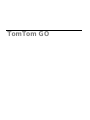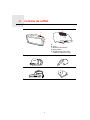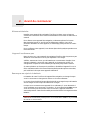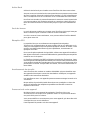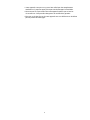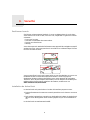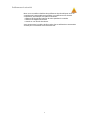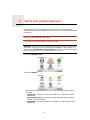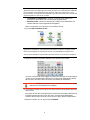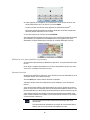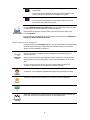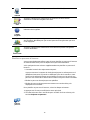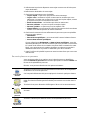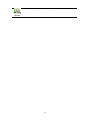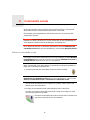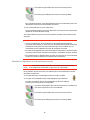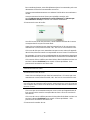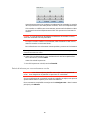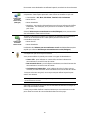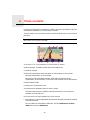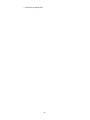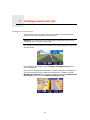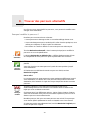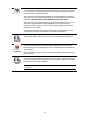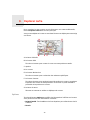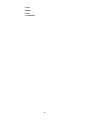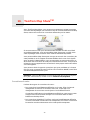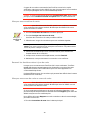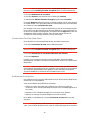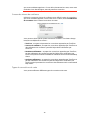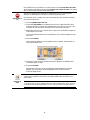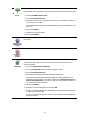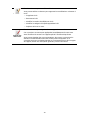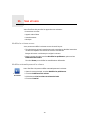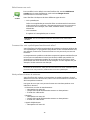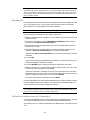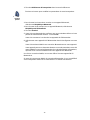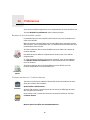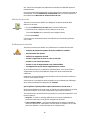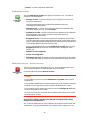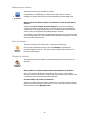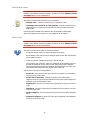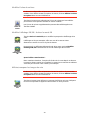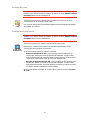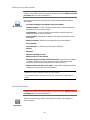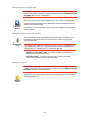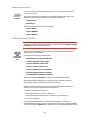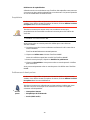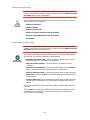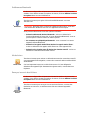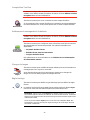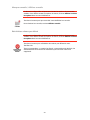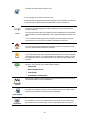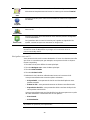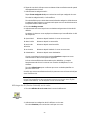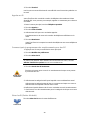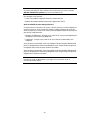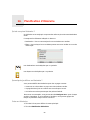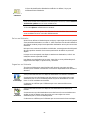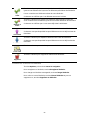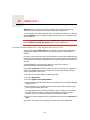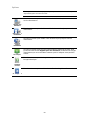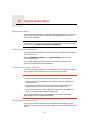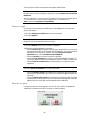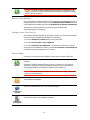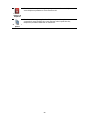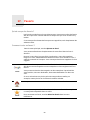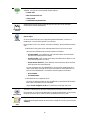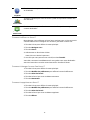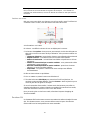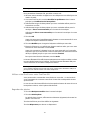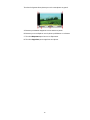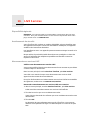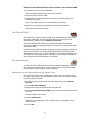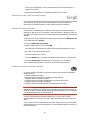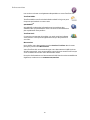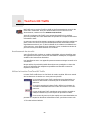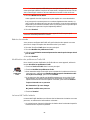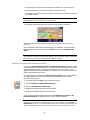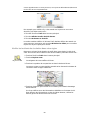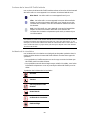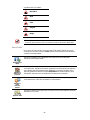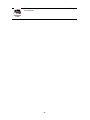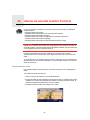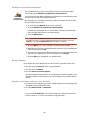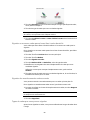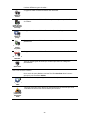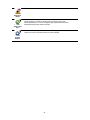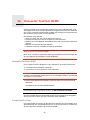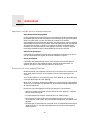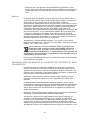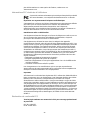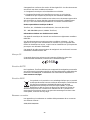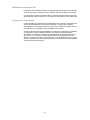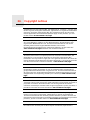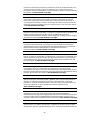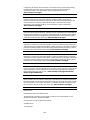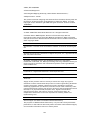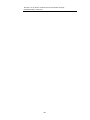TomTom GO 540 Live Le manuel du propriétaire
- Catégorie
- Systèmes de navigation automobile
- Taper
- Le manuel du propriétaire
Ce manuel convient également à

TomTom GO

Contenu du coffret1.
2
Contenu du coffret
aTomTom GO
ABouton marche/arrêt
BMicro
CDétecteur de lumière
DHaut-parleur
EEmplacement pour carte
mémoire (carte micro SD)
bActive Dock cChargeur USB de voiture
dSocle de bureau eDocumentation
A
B
C
D
E

Avant de commencer2.
3
Avant de commencer
Allumer et éteindre
Installez votre appareil de navigation TomTom GO dans votre voiture en
suivant les instructions de la section d'installation se trouvant au début de ce
manuel.
Pour allumer votre appareil de navigation, maintenez enfoncé le bouton
Marche/Arrêt jusqu'à ce que l'écran de démarrage s'affiche. Lors de la
première utilisation de votre appareil, le démarrage peut prendre un certain
temps.
Pour configurer votre appareil, vous devez répondre à quelques questions en
touchant l'écran.
L'appareil ne démarre pas
Dans de rares cas, votre appareil de navigation TomTom GO risque de ne pas
démarrer correctement ou de ne pas répondre à vos doigts.
Vérifiez, avant toute chose, que la batterie est correctement chargée. Pour
charger la batterie, connectez votre appareil au chargeur de voiture. Le
chargement complet de votre batterie peut prendre jusqu'à deux heures.
Si cette opération ne résout pas le problème, réinitialisez l'appareil. Pour ce
faire, maintenez enfoncé le bouton Marche/Arrêt pendant quinze secondes,
puis relâchez-le lorsque votre appareil redémarre.
Remarques au sujet de la batterie
La batterie de votre TomTom GO appareil de navigation se charge lorsque
vous le connectez au chargeur de voiture ou à votre ordinateur.
Le voyant à proximité du bouton Marche/Arrêt est orange lorsque la batterie
est en charge et vert lorsque la batterie est chargée.
Lorsque vous connectez votre appareil à un ordinateur, il vous demande si
vous souhaitez vous connecter à ce dernier. Si vous sélectionnez Non et que
vous ne touchez pas l'écran dans les trois minutes, l'appareil s'éteindra
automatiquement. Cette fonctionnalité permet d'accélérer le chargement de la
batterie.
Remarque : Vous devez brancher directement le connecteur USB sur un port
USB de votre ordinateur plutôt que sur un concentrateur USB ou un port USB
de clavier ou de moniteur.

4
Active Dock
Utilisez le Active Dock pour installer votre TomTom GO dans votre voiture.
Assurez-vous que le Active Dock et votre pare-brise sont propres et secs avant
de fixer le support. Placez le Active Dock de manière à ce qu'il n'interfère pas
avec le champ de vision du conducteur ou les commandes de votre voiture.
Pour fixer le Active Dock, pressez fermement la ventouse contre le pare-brise
sur une zone plane. Puis tordez la poignée en caoutchouc située près de la
base du Active Dock dans le sens horaire jusqu'à ce que vous entendiez un
clic.
Socle de bureau
Le socle de bureau s'utilise pour charger votre TomTom GO lorsqu'il n'est pas
dans la voiture et pour connecter votre GO à votre ordinateur.
Une fois connecté à votre ordinateur, vous pouvez utiliser TomTom HOME
pour gérer votre GO.
Réception GPS
La première fois que vous démarrez votre appareil de navigation
TomTom GO, la détermination de votre position GPS et son affichage sur la
carte par votre appareil risque de prendre quelques minutes. À l'avenir, votre
position sera déterminée beaucoup plus rapidement, normalement en
quelques secondes.
Pour une réception optimale du signal GPS, utilisez votre appareil à l'extérieur.
Des objets volumineux comme des bâtiments de grande taille peuvent parfois
interférer avec la réception.
Le TomTom GO 940 inclut l'EPT ou Enhanced Positioning Technology. Cette
technologie est automatiquement utilisée pour calculer votre position lorsque
vous perdez le signal GPS pendant que vous conduisez, comme lorsque vous
passez dans un tunnel. Lorsque l'EPT est utilisée, une icône s'affiche dans la
barre d'état.
Avertissement de sécurité
Votre TomTom GO contient un module GSM/GPRS qui peut interférer avec
des appareils électriques comme les stimulateurs cardiaques, les appareils
auditifs et les instruments d'aviation.
Les interférences avec ces appareils peuvent mettre en danger la santé ou la
vie d'autrui.
Ne pas utiliser à proximité d'unités électriques non protégées ou dans des
zones où l'utilisation des téléphones portables est interdite comme les
hôpitaux et les avions.
Prenez soin de votre appareil
Ne laissez jamais votre appareil de navigation TomTom GO ou ses
accessoires en vue lorsque vous quittez la voiture ou ils pourraient devenir
une proie facile pour les voleurs.
Vous pouvez définir un mot de passe pour votre appareil, qui devra être saisi
à chaque fois que vous le démarrez.
Il est important de prendre soin de votre appareil.

5
• Votre appareil n'est pas conçu pour être utilisé par des températures
extrêmes et l'y exposer peut provoquer des dommages irréversibles.
• N'ouvrez pas la coque arrière de votre appareil quelles que soient les
circonstances. Cela peut être dangereux et annulerait la garantie.
• Essuyez ou séchez l'écran de votre appareil avec un chiffon doux. N’utilisez
pas de produit de nettoyage.

Sécurité3.
6
Sécurité
Positionner le socle
Choisissez soigneusement l'endroit où vous souhaitez placer le socle dans
votre voiture. Le socle ne doit, en aucun cas, empêcher ou gêner les actions
suivantes :
• la vue sur la route
• l'une des commandes de votre voiture
• l'un de vos rétroviseurs
•l'airbag
Vous devez pouvoir atteindre facilement votre appareil de navigation quand il
est dans le socle, sans vous pencher ni vous étirer. Le schéma indique où fixer
le socle en toute sécurité.
Vous pouvez fixer le socle sur le pare-brise ou une vitre latérale ou encore sur
le tableau de bord à l'aide d'un disque de fixation. TomTom propose
également d'autres solutions de fixation pour votre appareil de navigation
TomTom. Pour de plus amples informations sur les disques de fixation pour
tableau de bord et les autres solutions de fixation, rendez-vous sur
www.tomtom.com/accessories.
Installation du Active Dock
Le Active Dock et le pare-brise ou la vitre doivent être propres et secs.
1. Pressez fermement la ventouse contre le pare-brise ou la vitre sur une zone
plane.
2. Puis tordez la poignée en caoutchouc située près de la base du Active Dock
dans le sens des aiguilles d'une montre jusqu'à ce que vous entendiez un
clic.
Le Active Dock est maintenant installé.

7
Préférences de sécurité
Nous vous conseillons d'utiliser les préférences de sécurité pour avoir un
conduite aussi responsable que possible. Les préférences de sécurité
comportent, par exemple, les options suivantes :
• Masquer la plupart des options de menu pendant la conduite
• Afficher les rappels de sécurité
• Avertir en cas d'excès de vitesse
Vous pouvez aussi conduire de façon plus sûre en utilisant les commandes
vocales pour commander votre TomTom GO.

Calcul d'un premier parcours4.
8
Calcul d'un premier parcours
Rien de plus facile que de planifier un parcours avec votre appareil de
navigation TomTom GO. Pour planifier un parcours, procédez comme indiqué
ci-dessous :
Important : pour des raisons de sécurité, vous devez toujours planifier un
parcours avant d'entamer votre trajet.
1. Touchez l’écran pour afficher le menu principal.
Remarque : les boutons de votre appareil de navigation s'affichent en couleur,
sauf si l'un d'entre eux n'est pas disponible actuellement. Par exemple, le
bouton intitulé Rechercher un itinéraire bis dans le menu principal n'est pas
disponible tant que vous n'avez pas planifié un parcours.
2. Touchez Naviguer vers...
3. Touchez Adresse.
Lorsque vous entrez une adresse, vous avez le choix parmi les options
suivantes :
• Centre-ville - touchez ce bouton pour définir un centre-ville comme
destination.
• Rue et numéro de rue - touchez ce bouton pour définir une adresse
précise comme destination.
• Code postal - touchez ce bouton pour définir un code postal comme
destination.

9
Remarque : vous pouvez entrer un code postal pour n'importe quel pays. Au
Royaume-Uni et aux Pays-Bas, les codes postaux sont suffisamment détaillés
pour identifier individuellement les maisons. Dans les autres pays, vous
pouvez entrer un code postal identifiant une ville ou une zone. Il vous faudra
ensuite entrer une rue et un numéro.
• Croisement ou intersection - touchez ce bouton pour définir une
intersection entre deux rues comme point de destination.
• Adresse vocale - touchez ce bouton pour définir votre destination en
dictant l'adresse à votre appareil de navigation.
Dans cet exemple, nous entrerons une adresse exacte.
4. Touchez Rue et numéro de rue.
Remarque : lorsque vous planifiez un trajet pour la première fois, votre
appareil de navigation vous demande de choisir un état ou un pays. Votre
choix est enregistré et utilisé pour toutes vos planifications de parcours.
Vous pouvez modifier ce paramètre à tout moment en touchant le drapeau.
5. Tapez le nom de la ville dans laquelle vous désirez vous rendre.
Au fur et à mesure de votre frappe, les noms des villes qui correspondent à
ce que vous avez déjà tapé s'affichent. Lorsque votre destination s'affiche
dans la liste, touchez le nom de la ville pour définir la destination.
Conseil : plutôt que de saisir le nom, touchez ce bouton pour dicter
l'adresse à votre appareil de navigation.
6. Commencez à taper le nom de la rue et touchez la rue lorsqu'elle apparaît
dans la liste.
Les noms de rues qui correspondent à ce que vous avez tapé s'affichent de
la même manière que les noms des villes. Lorsque votre destination
s'affiche dans la liste, touchez le nom de la rue pour définir la destination.
7. Entrez le numéro de rue, puis touchez Terminé.

10
8. Votre appareil de navigation vous demande si vous voulez arriver à une
heure particulière. Pour cet exercice, touchez NON.
Le parcours est calculé par votre appareil en utilisant IQ Routes
TM
.
IQ Routes permet de planifier le meilleur itinéraire en tenant compte des
vitesses réelles mesurées sur les routes.
9. Une fois le parcours calculé, touchez Terminé.
Votre appareil de navigation TomTom GO vous avertira des éventuels retards
de circulation et commencera immédiatement à vous guider vers votre
destination, à l'aide d'instructions vocales et visuelles affichées à l'écran.
Utiliser la voix pour planifier un parcours
Au lieu de toucher l'écran pour planifier un parcours, vous pouvez le faire avec
la voix.
Pour de plus amples informations sur la façon de planifier un parcours avec
votre voix, consultez Commande vocale.
Heures d'arrivée
Quand vous planifiez un parcours, votre TomTom GO vous demande si vous
souhaitez arriver à une heure donnée.
Touchez OUI pour entrer l'heure d'arrivée souhaitée.
VotreGO calcule votre heure d'arrivée et vous indique si vous arriverez à
l'heure.
Vous pouvez aussi utiliser cette information pour savoir quand vous devez
partir. Si votre GO vous indique que vous arriverez 30 minutes à l'avance, vous
pouvez attendre une demi-heure avant de partir pour éviter d'arriver trop tôt.
Votre heure d'arrivée est ensuite recalculée en permanence pendant votre
trajet. La barre d'état vous indique si vous allez arriver à l'heure ou en retard,
comme illustré ci-dessous :
Vous arriverez 55 minutes avant l'heure d'arrivée que vous
avez entrée.
Si l'heure d'arrivée estimée est au moins de cinq minutes avant
l'heure que vous avez entrée, elle s'affiche en vert.

11
Autres options de navigation
Lorsque vous touchez Naviguer vers..., vous pouvez définir votre destination
de plusieurs façons et pas uniquement en entrant l'adresse. Les autres
options sont énumérées ci-dessous :
Vous arriverez trois minutes après l'heure d'arrivée que vous
avez entrée.
Si l'heure d'arrivée estimée est de moins de 5 minutes avant
l'heure que vous avez entrée, elle s'affiche en jaune.
Vous arriverez 19 minutes en retard.
Si l'heure d'arrivée estimée se situe après l'heure que vous
avez entrée, elle s'affiche en rouge.
Préférences
de barre d'état
Touchez Préférences de barre d'état dans le menu Préférences pour activer
ou désactiver les avertissements sur l'heure d'arrivée.
Sélectionnez les options voulues dans le premier écran du menu, puis
touchez Terminé.
Pour activer les avertissements sur l'heure d'arrivée, sélectionnez Afficher la
marge par rapport à l'heure d'arrivée.
Recherche
locale
Touchez ce bouton pour utiliser TomTom la Recherche locale sur Google
afin de trouver des magasins et des entreprises à proximité de votre
position actuelle.
Vous pouvez rechercher des magasins et des entreprises à proximité de
votre position, de votre destination, d'une autre destination ou dans une
ville.
Si vous recherchez une piscine près de votre position actuelle, par
exemple, entrez 'piscine' et choisissez le meilleur résultat.
Domicile
Touchez ce bouton pour naviguer vers votre Domicile.
Ce bouton, vous l'utiliserez probablement plus que n'importe quel autre.
Favori
Touchez ce bouton pour sélectionner un Favori comme destination.
Adresse
Touchez ce bouton pour entrer une adresse comme destination.
Destination
récente
Touchez ce bouton pour sélectionner votre destination parmi une liste de
lieux que vous avez récemment utilisés comme destination.

12
Planifier un parcours à l'avance
Vous pouvez également utiliser votre GO pour planifier un parcours à l'avance
en sélectionnant votre point de départ ainsi que votre destination.
Voici quelques bonnes raisons supplémentaires de planifier un parcours à
l'avance :
• Connaître la durée d'un trajet avant de partir.
Vous pouvez aussi comparer la durée du trajet pour le même parcours à
différentes heures de la journée ou différents jours de la semaine. Votre
TomTom GO utilise IQ Routes pour planifier un parcours. IQ calcule vos
parcours sur la base de la vitesse de circulation moyenne réelle constatée.
• Étudier le parcours du trajet que vous planifiez
• Étudiez le parcours d'une personne venant vous rendre visite, puis
expliquez-le lui en détail.
Pour planifier un parcours à l'avance, suivez les étapes suivantes :
1. Appuyez sur l’écran pour afficher le menu principal.
2. Touchez le bouton avec une flèche pour accéder à l'écran suivant, puis
touchez Préparer un parcours.
Point
d'intérêt
Touchez ce bouton pour naviguer vers un Point d'Intérêt (PI).
Point sur la
carte
Touchez ce bouton pour sélectionner un point sur la carte comme
destination à l'aide du navigateur de carte.
Latitude
Longitude
Touchez ce bouton pour entrer une destination à l'aide des valeurs de
latitude et de longitude.
TomTom Ami
Touchez ce bouton pour naviguer vers la dernière position connue d'un
Ami TomTom. N'oubliez pas que cet ami peut avoir bougé avant que vous
ne le rejoigniez.
Position du
dernier arrêt
Touchez ce bouton pour sélectionner votre dernière position enregistrée
comme destination.
Préparer
parcours

13
3. Sélectionnez le point de départ de votre trajet comme vous le feriez pour
votre destination.
4. Définissez la destination de votre trajet.
5. Choisissez le type de parcours à planifier.
• Le plus rapide - le parcours qui prend le moins de temps.
• Le plus court - la distance la plus courte entre les endroits que vous
définissez. Il se peut que cet parcours ne soit pas le plus rapide, surtout
si le parcours le plus court traverse une ville.
• Éviter les autoroutes - un itinéraire qui évite les autoroutes.
• Parcours pédestre - un parcours pour les trajets à pied.
• Parcours cyclable - un parcours pour les trajets à vélo.
• Vitesse limitée - parcours pour les véhicules pouvant rouler à une vitesse
limitée. Vous devrez spécifier la vitesse maximale.
6. Choisissez le moment où vous effectuerez le parcours que vous planifiez.
Vous avez trois options :
• Maintenant
• Date et heure spécifiques - vous serez invité à entrer la date et l'heure.
• Aucune date et heure spécifiques
Si vous sélectionnez Maintenant ou Date et heure spécifiques, votre GO
utilisera IQ Routes pour calculer le meilleur parcours possible à ce moment-
là, à partir de la vitesse de circulation moyenne réelle constatée. De cette
façon, vous pourrez savoir combien de temps un trajet vous prendra à
différentes heures de la journée ou différents jours de la semaine.
7. Votre TomTom GO planifie le parcours entre les deux lieux que vous avez
sélectionnés.
En savoir plus sur un parcours
Vous pouvez accéder à ces options pour le dernier parcours planifié en
touchant Afficher le parcours dans le menu principal ou le bouton Détails sur
l'écran de récapitulatif de parcours.
Ensuite, vous pourrez sélectionner les options suivantes :
Sous forme
de texte
Touchez ce bouton pour une liste de toutes les instructions de changement
de direction au cours du parcours.
Ceci est particulièrement utile pour expliquer le chemin à quelqu'un d'autre.
Sous forme
d'image
Touchez ce bouton pour voir chaque changement de direction au cours du
trajet. Touchez les flèches gauche et droite pour avancer ou reculer dans le
trajet.
Touchez l'écran pour désactiver l'affichage en 3D et voir la carte de dessus.
Carte du
parcours
Touchez ce bouton pour avoir un aperçu de la route à l'aide du navigateur
de carte.
Récapitulatif
du parcours
Touchez ce bouton pour afficher l'écran du récapitulatif de parcours.

14
Afficher
parcours
Touchez ce bouton pour visualiser votre parcours.

Commande vocale5.
15
Commande vocale
Au lieu de contrôler votre TomTom GO en touchant l'écran, vous pouvez
désormais donner vocalement des instructions à votre GO.
Par exemple, pour augmenter le volume de votre GO, vous pouvez dire
"Augmenter volume".
Important : pour utiliser la commande vocale, une voix synthétique doit être
installée sur votre TomTom GO. Si vous n'avez pas de voix synthétique sur
votre appareil, utilisez TomTom HOME pour en installer une.
Pour afficher la liste des commandes disponibles, touchez Préférences de
commande vocale dans le menu Préférences, puis touchez Que puis-je dire ?
Utiliser la commande vocale
Remarque : vous devez sélectionner une voix synthétique pour utiliser la
commande vocale. Pour sélectionner une voix synthétique, touchez Modifier
les préférences dans le menu principal. Puis, touchez Préférences vocales et
Changer de voix. Sélectionnez une voix synthétique.
Dans cet exemple, vous allez utiliser la commande vocale pour planifier un
trajet vers votre adresse·de domicile.
1. Touchez le bouton de commande vocale en mode conduite.
Remarque : pour ajouter ou supprimer ce bouton du Mode conduite, touchez
Préférences de commande vocale dans le menu Préférences, puis touchez
Activer la commande vocale ou Désactiver la commande vocale.
L'écran de la commande vocale s'affiche en couleur, sauf si celle-ci est
utilisée pour une autre tâche.
2. Lorsque vous entendez un bip, dites 'Naviguer vers le domicile'.
Lorsque vous parlez, l'écran de commande vocale vous indique si votre
voix est trop forte ou trop faible :
Une barre verte signifie que votre voix est au bon niveau pour
que votre GO perçoive vos commandes.

16
Une barre rouge indique que votre voix est trop forte.
Une barre grise indique que votre voix est trop faible.
Pour certaines phrases, votre GO répètera toujours la commande, puis vous
demandera si elle a été correctement reconnue.
3. Si la commande est correcte, dites "Oui".
Si la commande n'est pas correcte, dites "Non" et, lorsque vous y êtes invité,
répétez la commande après le bip.
Votre GO planifie un parcours de votre position actuelle à votre adresse de
domicile.
Conseils
• Si vous ne parlez pas, la commande vocale s'éteint après quelques
secondes. Par exemple, si votre GO vous demande de confirmer la dernière
instruction vocale que vous avez donnée et que vous ne dites rien, la
commande vocale s'éteindra au bout de quelques secondes.
• Pour que votre appareil GO cesse d'écouter les instructions, touchez l'écran
ou prononcez l'une des instructions suivantes : Précédent, Annuler, Quitter.
• Pour sélectionner un élément·dans une liste, touchez l'écran. La commande
vocale ne peut être utilisée pour sélectionner un élément.
Planifier un trajet avec la reconnaissance vocale
Important : vous devez toujours planifier votre trajet avant de prendre la
route. Il est dangereux de planifier un parcours en conduisant.
Pour planifier un parcours avec une adresse par la reconnaissance vocale,
procédez comme suit :
1. Touchez le bouton Commande vocale en mode conduite.
2. Lorsque vous entendez un bip, dites 'Naviguer vers l'adresse'.
Lorsque vous parlez, l'écran de commande vocale vous indique
si votre voix est trop forte ou trop faible :
Une barre verte signifie que votre voix est au bon niveau pour
que votre GO perçoive vos commandes.
Une barre rouge indique que votre voix est trop forte.
Une barre grise indique que votre voix est trop faible.

17
Pour certaines phrases, votre GO répètera toujours la commande, puis vous
demandera si elle a été correctement reconnue.
Vous pouvez maintenant entrer une adresse à l'aide de la reconnaissance
vocale.
Vous pouvez aussi toucher l'écran pour planifier un trajet, puis
touchezAdresse par reconnaissance vocale (dialogue) ou Adresse par
reconnaissance vocalepour entrer une adresse vocalement.
3. Prononcez le nom de la ville.
Une fois le nom de la ville prononcé, l'écran affiche une liste de six noms
correspondant à ce que vous avez dicté.
Votre GO vous indique le nom situé en haut de liste. Si le nom que vous
entendez est correct, dites 'Terminé', 'OK', 'Oui' ou 'Un' ou touchez le nom.
Si le nom de ville que vous entendez n'est pas correct, mais qu'il apparaît
dans la liste, dictez le numéro correspondant au nom correct ou touchez-le.
Par exemple, si le nom correct est Rotterdam et qu'il apparaît en deuxième
position dans la liste, vous pouvez dire 'Deux' ou toucher le nom Rotterdam.
Si le nom de ville ne s'affiche pas dans la liste, dites 'Précédent' ou 'Non' ou
touchez le bouton Précédent pour revenir à l'écran précédent . Puis
prononcez à nouveau le nom de la ville.
Remarque : Vous devez prononcer les numéros dans la même langue que
celle des boutons de menu.
4. Prononcez le nom de la rue.
Votre GO vous indique le nom situé en haut de liste. Si le nom que vous
entendez est correct, dites 'Terminé', 'OK', 'Oui' ou 'Un' ou touchez le nom.
Remarque : Différents endroits peuvent avoir des noms similaires, comme
une rue ayant de multiples codes postaux. Dans de tels cas, tous ces endroits
sont indiqués dans la liste. Vous devez donc consulter l'écran et sélectionner
l'endroit correct.
Si le nom que vous entendez n'est pas correct, mais qu'il apparaît dans la
liste, prononcez le numéro correspondant au nom correct ou touchez le
nom de rue.
Si le nom de rue ne s'affiche pas dans la liste, dites 'Précédent' ou 'Non' ou
touchez le bouton Précédent pour revenir à l'écran précédent. Puis
prononcez à nouveau le nom de la rue.
5. Prononcez le numéro de rue.

18
Vous devez prononcer les nombres normalement. Par exemple, le numéro
357 se prononce en une seule phrase continue, 'Trois cent cinquante-sept'.
Si le numéro ne s'affiche pas correctement, prononcez 'Précédent' ou 'Non'
ou touchez la touche d'espacement arrière. Puis prononcez à nouveau le
numéro.
Conseil : Si vous prononcez 'Précédent' en l'absence de numéro à l'écran,
votre GO reviendra à l'écran précédent.
Lorsque le numéro s'affiche correctement, dites 'Terminé' ou 'OK'. Sinon,
entrez le numéro en touchant l'écran.
Pour sélectionner un croisement comme position, prononcez 'Croisement'.
Remarque : Vous devez prononcer les numéros dans la même langue que
celle des boutons de menu.
6. Votre GO vous demande si vous voulez arriver à une heure particulière.
Pour cet exercice, touchez NON.
Votre GO calcule le parcours.
7. Une fois le parcours calculé, touchez Terminé.
Entrée d'adresse par reconnaissance vocale
Important : vous devez toujours planifier votre trajet avant de prendre la
route. Il est dangereux de planifier un parcours en conduisant.
Si vous n'utilisez pas la commande vocale pour planifier un trajet, vous pouvez
quand même utiliser la parole pour entrer une adresse.
Pour commencer un planifier un trajet, touchez Naviguer vers... dans le menu
principal, puis Adresse.

19
Pour entrer votre destination en utilisant la parole, touchez l'un de ces boutons
:
Votre GO reconnaît les noms de rues et d'endroits dictés dans la langue et
avec la prononciation locales.
Il n'est pas possible d'utiliser l'entrée d'adresse par reconnaissance vocale
pour dicter les noms de rues et d'endroits dans tous les pays.
Adresse par
reconnais-
sance vocale
(dialogue)
Touchez ce bouton pour entrer une adresse par reconnaissance vocale
uniquement. Cette option permet à votre GO de reconnaître ce qui suit :
• Commandes : Oui, Non, Précédent, Terminé, OK, Croisement.
• Noms de rue.
• Noms d'endroits.
• Numéros : les numéros doivent être prononcés sous la forme de chiffres
individuels. Par exemple, pour prononcer le nombre 35, dites 'Trois',
puis 'Cinq'.
Grâce à l'Adresse par reconnaissance vocale (dialogue), vous pouvez saisir
des informations sans toucher l'écran.
Adresse par
reconnais-
sance vocale
Touchez ce bouton pour entrer une adresse en utilisant la reconnaissance
vocale et en touchant l'écran. Cette option permet à votre GO de
reconnaître ce qui suit :
• Noms de rue.
• Noms d'endroits.
L'utilisation de l'Adresse par reconnaissance vocale est habituellement plus
rapide que celle de l'Adresse par reconnaissance vocale (dialogue).
Vous pouvez utiliser la reconnaissance vocale pour entrer des destinations
à chaque fois que vous voyez ce bouton.
Vous pouvez utiliser la parole pour entrer ces types de destinations :
• Centre ville - pour indiquer un centre-ville, touchez le bouton de
reconnaissance vocale en bas du clavier.
• Rue et numéro de rue - pour indiquer une adresse, touchez le bouton de
reconnaissance vocale en bas du clavier.
• Croisement ou intersection - pour indiquer le point où deux rues se
croisent, touchez le bouton de reconnaissance vocale en bas du clavier.
Lorsque ce bouton est grisé, vous ne pouvez pas utiliser la parole pour
entrer une adresse.
Remarque : L'entrée d'adresse par code postal n'est pas possible via la
reconnaissance vocale.

Mode conduite6.
20
Mode conduite
Lorsque votre TomTom GO démarre, il affiche le mode conduite ainsi que les
informations détaillées sur votre position actuelle.
À tout moment, vous pouvez toucher le centre de l'écran pour ouvrir le menu
principal.
Remarque : Le mode conduite s'affiche en noir et blanc jusqu'à ce que votre
GO localise votre position actuelle.
ATouchez + ou - pour effectuer un zoom avant ou arrière.
BMenu abrégé·: activable à partir du menu Préférences.
CPosition actuelle.
DNom de la prochaine route principale ou information sur le prochain
panneau de direction, le cas échéant.
Nom de la route principale suivante, informations de panneau de
signalisation, le cas échéant, ou nom de la rue suivante, en cas d'activation.
EBarre latérale Trafic.
FBouton de commande vocale .
GInstruction de navigation pour la route à suivre.
Touchez cette zone pour répéter la dernière instruction vocale et pour
modifier le volume du son.
HLe nom de la rue dans laquelle vous vous trouvez.
IInformations sur votre trajet telles que la durée du trajet, la distance restante
et l'heure d'arrivée.
Pour modifier les informations affichées, touchez Préférences de barre
d'état dans le menu Préférences.
La page est en cours de chargement...
La page est en cours de chargement...
La page est en cours de chargement...
La page est en cours de chargement...
La page est en cours de chargement...
La page est en cours de chargement...
La page est en cours de chargement...
La page est en cours de chargement...
La page est en cours de chargement...
La page est en cours de chargement...
La page est en cours de chargement...
La page est en cours de chargement...
La page est en cours de chargement...
La page est en cours de chargement...
La page est en cours de chargement...
La page est en cours de chargement...
La page est en cours de chargement...
La page est en cours de chargement...
La page est en cours de chargement...
La page est en cours de chargement...
La page est en cours de chargement...
La page est en cours de chargement...
La page est en cours de chargement...
La page est en cours de chargement...
La page est en cours de chargement...
La page est en cours de chargement...
La page est en cours de chargement...
La page est en cours de chargement...
La page est en cours de chargement...
La page est en cours de chargement...
La page est en cours de chargement...
La page est en cours de chargement...
La page est en cours de chargement...
La page est en cours de chargement...
La page est en cours de chargement...
La page est en cours de chargement...
La page est en cours de chargement...
La page est en cours de chargement...
La page est en cours de chargement...
La page est en cours de chargement...
La page est en cours de chargement...
La page est en cours de chargement...
La page est en cours de chargement...
La page est en cours de chargement...
La page est en cours de chargement...
La page est en cours de chargement...
La page est en cours de chargement...
La page est en cours de chargement...
La page est en cours de chargement...
La page est en cours de chargement...
La page est en cours de chargement...
La page est en cours de chargement...
La page est en cours de chargement...
La page est en cours de chargement...
La page est en cours de chargement...
La page est en cours de chargement...
La page est en cours de chargement...
La page est en cours de chargement...
La page est en cours de chargement...
La page est en cours de chargement...
La page est en cours de chargement...
La page est en cours de chargement...
La page est en cours de chargement...
La page est en cours de chargement...
La page est en cours de chargement...
La page est en cours de chargement...
La page est en cours de chargement...
La page est en cours de chargement...
La page est en cours de chargement...
La page est en cours de chargement...
La page est en cours de chargement...
La page est en cours de chargement...
La page est en cours de chargement...
La page est en cours de chargement...
La page est en cours de chargement...
La page est en cours de chargement...
La page est en cours de chargement...
La page est en cours de chargement...
La page est en cours de chargement...
La page est en cours de chargement...
La page est en cours de chargement...
La page est en cours de chargement...
-
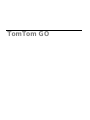 1
1
-
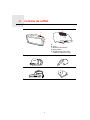 2
2
-
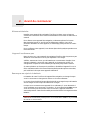 3
3
-
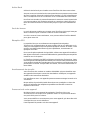 4
4
-
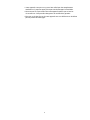 5
5
-
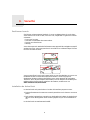 6
6
-
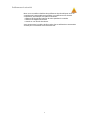 7
7
-
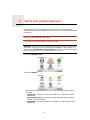 8
8
-
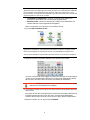 9
9
-
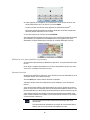 10
10
-
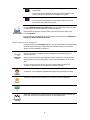 11
11
-
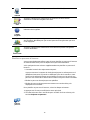 12
12
-
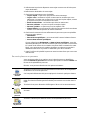 13
13
-
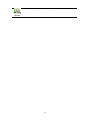 14
14
-
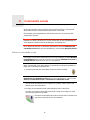 15
15
-
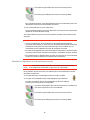 16
16
-
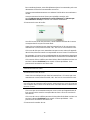 17
17
-
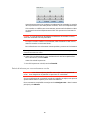 18
18
-
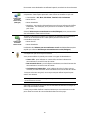 19
19
-
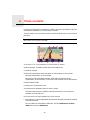 20
20
-
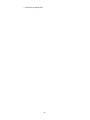 21
21
-
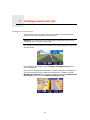 22
22
-
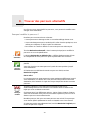 23
23
-
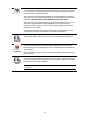 24
24
-
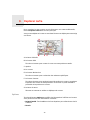 25
25
-
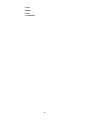 26
26
-
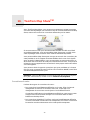 27
27
-
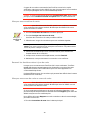 28
28
-
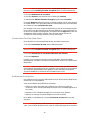 29
29
-
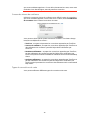 30
30
-
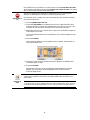 31
31
-
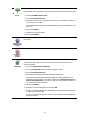 32
32
-
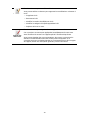 33
33
-
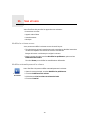 34
34
-
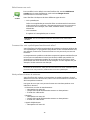 35
35
-
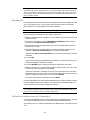 36
36
-
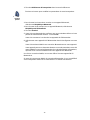 37
37
-
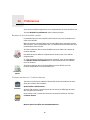 38
38
-
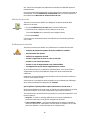 39
39
-
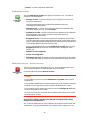 40
40
-
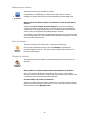 41
41
-
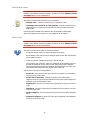 42
42
-
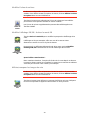 43
43
-
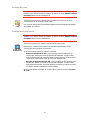 44
44
-
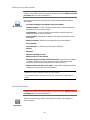 45
45
-
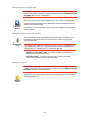 46
46
-
 47
47
-
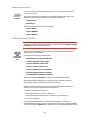 48
48
-
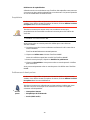 49
49
-
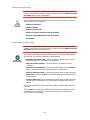 50
50
-
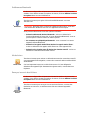 51
51
-
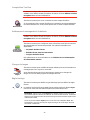 52
52
-
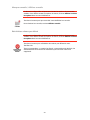 53
53
-
 54
54
-
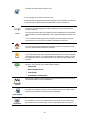 55
55
-
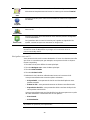 56
56
-
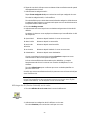 57
57
-
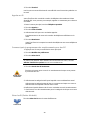 58
58
-
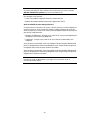 59
59
-
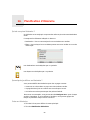 60
60
-
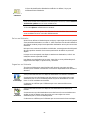 61
61
-
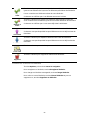 62
62
-
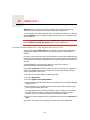 63
63
-
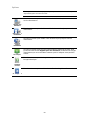 64
64
-
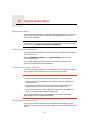 65
65
-
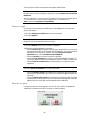 66
66
-
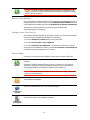 67
67
-
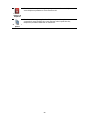 68
68
-
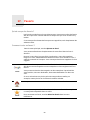 69
69
-
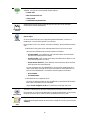 70
70
-
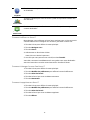 71
71
-
 72
72
-
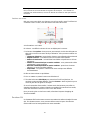 73
73
-
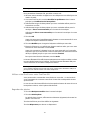 74
74
-
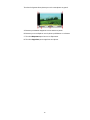 75
75
-
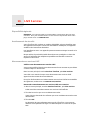 76
76
-
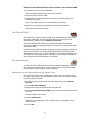 77
77
-
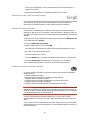 78
78
-
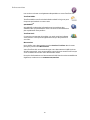 79
79
-
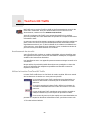 80
80
-
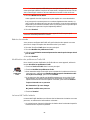 81
81
-
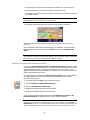 82
82
-
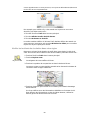 83
83
-
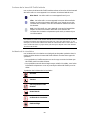 84
84
-
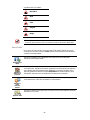 85
85
-
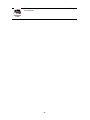 86
86
-
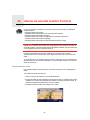 87
87
-
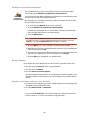 88
88
-
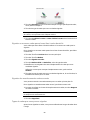 89
89
-
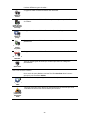 90
90
-
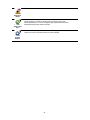 91
91
-
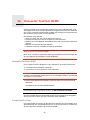 92
92
-
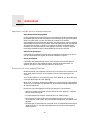 93
93
-
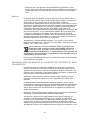 94
94
-
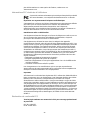 95
95
-
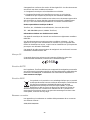 96
96
-
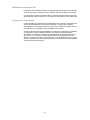 97
97
-
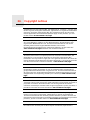 98
98
-
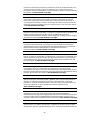 99
99
-
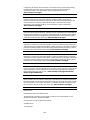 100
100
-
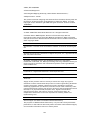 101
101
-
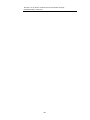 102
102
TomTom GO 540 Live Le manuel du propriétaire
- Catégorie
- Systèmes de navigation automobile
- Taper
- Le manuel du propriétaire
- Ce manuel convient également à
Documents connexes
-
TomTom GO 550 LIVE Le manuel du propriétaire
-
TomTom GO LIVE 750 Mode d'emploi
-
TomTom ONE 30 Series Mode d'emploi
-
TomTom ONE v3 Le manuel du propriétaire
-
TomTom Eclipse AVN-2227P Le manuel du propriétaire
-
TomTom GO 920T Le manuel du propriétaire
-
TomTom Start Le manuel du propriétaire
-
Eclipse Eclipse AVN-4429 Le manuel du propriétaire
-
TomTom one xl classic Le manuel du propriétaire
-
TomTom Via 110 Le manuel du propriétaire